

Microsoft Edge biedt drie inhoudopties voor de nieuwe tabbladpagina; een nieuwsfeed, topsites of een lege pagina. De beste sites zijn al ingesteld wanneer u Edge opent. Als u op de tandwielknop rechtsboven op deze site klikt, gaat u niet naar een bewerkingsoptie. In plaats daarvan wordt u gevraagd om te kiezen hoe de nieuwe tabbladpagina eruit zal zien. Het lijkt erop dat je topsites in Microsoft Edge niet kunt bewerken of aanpassen. Als je je aan de standaardinstellingen houdt, heb je feitelijk een nutteloze functie in handen. Het goede nieuws is dat u topsites in Microsoft Edge kunt aanpassen. Het schijnbare onvermogen om dit te doen is slechts een ontwerpfout.
Open Microsoft Edge. Als u de nieuwe tabbladpagina hebt ingesteld om uw nieuwsfeed te laten zien, wijzigt u deze eerst om Top Sites weer te geven. Kies vervolgens van de acht beste sites die worden getoond, welke het meest nutteloos is. Het is prima als je ze allemaal haat.
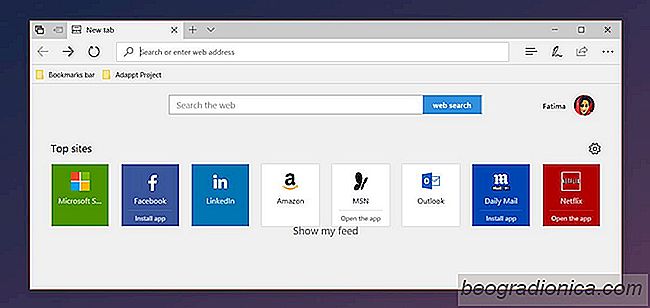
Beweeg je muis over een topsite en je ziet een speld en een sluitknop eroverheen. Klik op de knop Sluiten om de site te verwijderen.
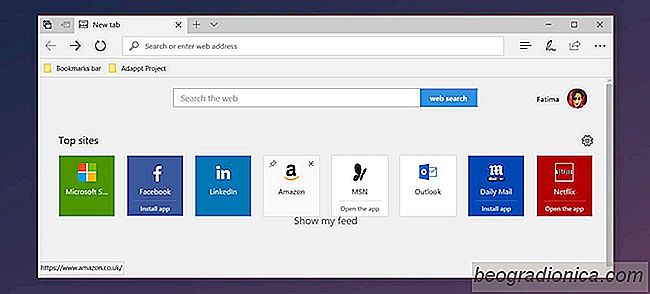
U hebt nu een leeg vak om uw favoriete website toe te voegen. Klik op de plusknop en voeg de URL toe voor de website die u wilt toevoegen aan Top Sites. Eenmaal toegevoegd, en dit is ongelooflijk belangrijk, zorg er dan voor dat u de website pint.

Bluetooth-hoofdtelefoon aansluiten op Windows 10
Het verbinden van een Bluetooth-apparaat op Windows 10 is min of meer hetzelfde. U gaat naar de app Instellingen of het configuratiescherm, zoekt het juiste instellingenscherm en voegt een Bluetooth-apparaat toe. Voor Bluetooth-luidsprekers, telefoons, toetsenborden, muizen en hoofdtelefoons is het proces hetzelfde.

Hoe schijfruimte vrijmaken met opslaggevoel in Windows 10
Interne harde schijven zijn groot genoeg dat de gemiddelde gebruiker niet ooit opraken van de ruimte. Films en dergelijke worden meestal opgeslagen op externe stations, zodat u alleen documenten of apps ruimte laat hebben. Dat gezegd hebbende, kunnen junk-bestanden zich na verloop van tijd nog steeds op uw schijf verzamelen en uiteindelijk veel opslagruimte in beslag nemen.